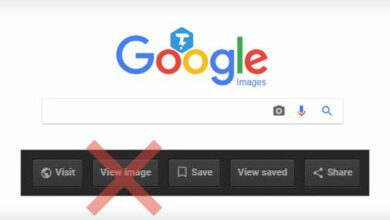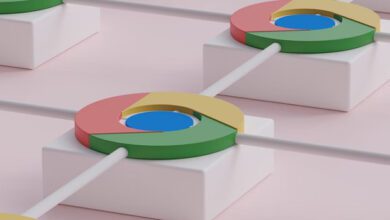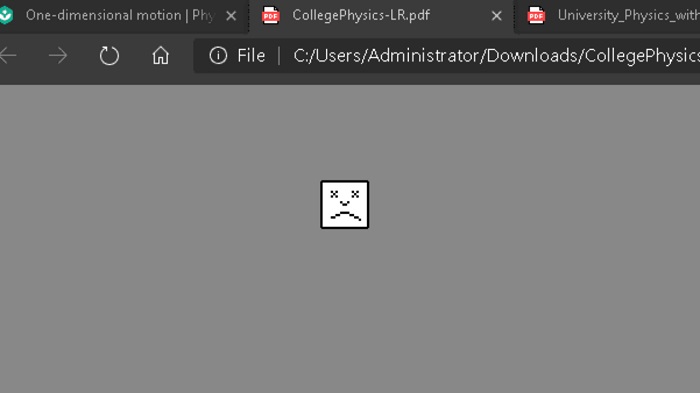
آموزش رفع مشکل کرش مایکروسافت اج هنگام اجرای فایل pdf
ما در وب سایت تک تیپ در این پست قصد داریم آموزشی کامل از رفع مشکل کرش مایکروسافت اج در هنگام اجرای فایلهای pdf در اختیارتان قرار دهیم؛ پس اگر شما نیز به طور مداوم با این مشکل رو به رو میشوید در این پست با ما همراه باشید.
ما در طول روز در ویندوز خود از نرمافزارهای مختلفی استفاده میکنیم؛ یکی از پر استفادهترین این برنامهها را میتوان مرورگرها دانست که دسترسی ما را به وبسایتهای گوناگون برقرار میکنند. همان گونه که خود نیز مطلع هستید مایکروسافت در ویندوز ۱۰ سرویس دهی مرورگر اینترنت اکسپلورر را متوقف کرد و مرورگری با نام Microsoft Edge در اختیار کاربران خود قرار داد.
همانند هر مرورگر دیگری کاربران این نرمافزار نیز گاها با مشکلاتی رو به رو میشوند. یکی از مشکلاتی که ممکن است در برخی از موارد آزار دهنده باشد؛ کرش مایکروسافت اج در هنگام اجرای فایلهای پی دی اف میباشد. در این حالت هنگامی که شما در مرورگر خود قصد اجرای یک فایل pdf را دارید، مرورگر کرش کرده و یا اینکه فریز میشود و هیچ گونه زبانه و یا وب سایت جدید را نمیتوانید باز کنید. متاسفانه شرکت مایکروسافت تا به کنون راه حل قطعی برای رفع این مشکل ارائه نکرده است، اما در این پست قصد داریم که با معرفی چند ترفند مختلف این مشکل را در رایانههای شخصی شما برطرف کنیم.
دلیل اصلی مشکل کرش مایکروسافت اج هنگام اجرای فایل pdf
تا به کنون دلیل خاصی برای این مشکل بیان نشده است، اما از دلایل موجود میتوان به خراب بودن pdf خوان و یا افزونههای نصب شده اشاره کرد که اجرای هر گونه فایل پی دی اف را مسدود میکنند. در هر صورت ما در این مقاله تلاش میکنیم که تمامی جوانب را در نظر گرفته و راه حلهای گوناگونی را برای رفع این خطا ارائه دهیم.
رفع مشکل فریز و کرش مرورگر Microsoft Edge هنگام اجرای فایلpdf
همان گونه که در توضیحات فوق اشاره کردیم ما تلاش میکنیم که با بررسی تمامی جوانب این مشکل را برای همیشه از بین ببریم. اولین موضوعی که باید به آن اشاره کنیم آپدیت جدید این مرورگر میباشد. اگر آپدیت جدیدی برای مایکروسافت اج منتشر شده است پیش از هر چیزی آن را نصب کرده و مشکل کرش را بررسی کنید، در صورت رفع نشدن به اجرای دستورات ادامه آموزش بپردازید. شما عزیزان میتوانید لیستی از مراحلی که ما در طول توضیحات خود برای رفع مشکل کرش مایکروسافت اج هنگام اجرای فایل pdf به آن میپردازیم را مشاهده کنید.
- دانلود دوباره فایل پی دی اف
- پاک کردن کش و دیتای مرورگر
- حذف کردن افزونهها
- ری استارت کردن تنظیمات مرورگر
- تغییر برنامه پیش فرض اجرا کننده فایل پی دی اف
دانلود دوباره فایل pdf
همان گونه که میدانید برخی از فایلهای پی دی افی که ما از آنها استفاده میکنیم گاها دچار مشکلاتی هستند. پیش از هر چیزی مطمئن شوید که فایل pdf شما هیچ گونه مشکلی ندارد و در صورت امکان فایل دانلود شده را حذف و بار دیگر آن را دانلود کنید تا از سالم بودنش مطمئن شوید.
پاک کردن حافظه کش و داده های مرورگر راهی سریع برای رفع مشکل کرش مایکروسافت اج هنگام اجرای pdf
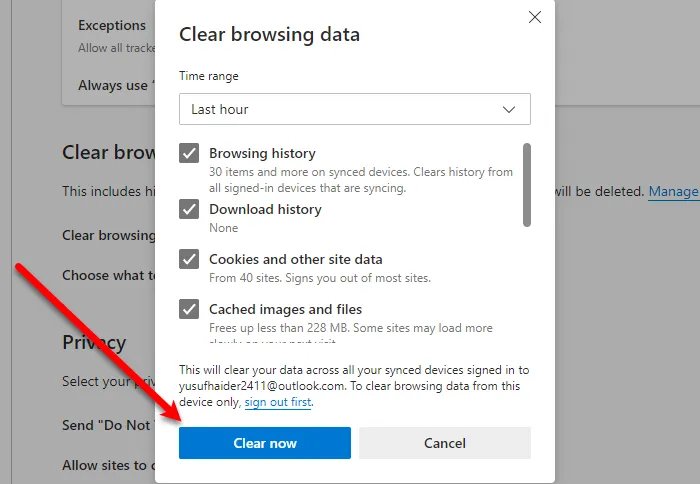
پیش از هر چیزی بهتر است حافظه کش و دادههای مرورگر خود را پاک کنید. برای انجام این کار دستورات زیر را دنبال نمایید.
- روی آیکون سه نقطه در بالای مرورگر کلیک کنید و روی گزینه Settings بزنید.
- به بخش Privacy, search and service بروید و تیک گزینههایی را که قصد پاک کردن آنها را دارید از بخش Clear browsing data بزنید.
- اطمینان حاصل کنید که تاریخچه مرور، کوکیها و سایر دادههای سایت، تصاویر و فایل Cache را علامت زده و بر روی Clear Now کلیک کنید.
اکنون، مرورگر خود را مجدداً راهاندازی کنید و دوباره باز کردن PDF را بررسی کنید. گاها این روش میتوانید به رفع مشکل کرش مایکروسافت اج کمک کند.
حذف افزونه ها
گاها افزونههای نصب شده روی مرورگر باعث ایجاد این خطا میشوند. به طور قطع ما نمیدانیم که کدام یک از آنها باعث مشکل کرش و یا فریز شده اند، اما شما عزیزان میتوانید یکی یکی آنها را غیر فعال کرده و افزونه مشکل ساز را بیابید.
برای مدیریت افزونهها یک تب جدید باز کرده و آدرس زیر را در آن وارد کنید و اینتر را بزنید.
edge://extensions
حالا لیستی از افزونهها نمایش داده شده و میتوانید آنها را یکی یکی غیر فعال نموده و مشکل را بررسی نمایید.
بازنشانی تنظیمات مرورگر
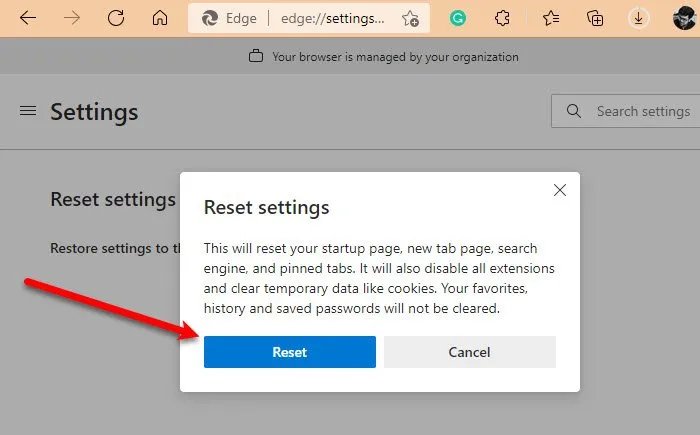
گاها مراحلی که در توضیحات فوق به آنها اشاره کردیم به رفع مشکل کرش مایکروسافت اج در هنگام اجرای فایلهای pdf کمک نمیکنند. بدین منظور یکی دیگر از روشهایی که میتوان آن را بسیار کاربردی دانست بازنشانی و یا همان ری استارت کردن تنظیمات مرورگر میباشد
- از بالای صفحه آیکون سه نقطه را انتخاب کرده و روی گزینه Settings کلیک کنید.
- به بخش Reset settings رفته و روی گزینه Restore settings to their default values بزنید.
- حال با کلیک روی گزینه Reset تنظیمات شما به حالت پیش فرض تغییر میکند.
همانند دیگر روشها پس از ریست کردن تنظیمات بررسیهای لازم را انجام دهید.
روش تغییر اجرا کننده پیش فرض فایل pdf
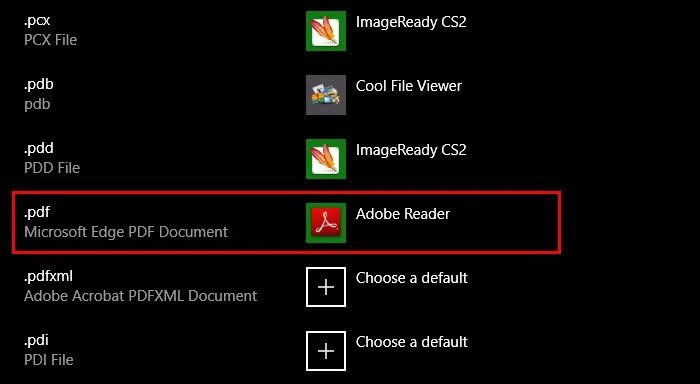
اگر با انجام دستورات فوق هم چنان در هنگام اجرای فایلهای پی دی اف با مشکل کرش مایکروسافت اج رو به رو شدید با تغییر برنامه پیش فرض اجرا کننده فایلهای پی دی اف این مشکل به طور قطعی از بین خواهد رفت.
برای تغییر اجرا کننده پیش فرض فایلهای pdf دستورات زیر را دنبال نمایید.
- با فشار دادن کلیدهای ترکیبی Win + I به منو تنظیمات بروید.
- برای ادامه به مسیر Apps > Default apps > Choose default apps by file type بروید.
- در صفحه جدید لیستی از انواع فرمتهای فایل را مشاهده میکنید. فرمت pdf. را پیدا کرده و برنامه پیش فرض آن را تغییر دهید.
در این روش به طور قطعی مشکل مرورگر شما برطرف شده و میتوانید با خیال راحت از آن استفاده کنید.
سخن نهایی
ما در این آموزش سعی کردیم که بهترین روشها را برای برطرفسازی مشکل کرش مایکروسافت اج در هنگام اجرای فایلهای pdf ارائه دهیم. در هر صورت اگر با ایجاد تغییرات در این مرورگر همچنان با این مشکل رو به رو بودید میتوانید آخرین روش را امتحان کرده و برنامه پیش فرض اجرا کننده فایل پی دی اف را تغییر دهید. بدون شک در این حالت مشکل شما برطرف خواهد شد.